PPT實現圖片從左到右移動的方法
時間:2023-09-13 14:10:33作者:極光下載站人氣:737
很多小伙伴都喜歡使用PPT程序來對演示文稿進行編輯,因為PPT中的功能十分的豐富,能夠滿足我們對于幻燈片編輯的各種需求。在使用PPT編輯演示文稿的過程中,有的小伙伴想要給圖片設置從左到右的動作路徑,這時我們只需要選中圖片,然后在動畫的子工具欄中打開添加動畫工具,接著在下拉列表中選擇直線效果,最后再在效果選項的下拉列表中將直線的效果設置為“右”即可。有的小伙伴可能不清楚具體的操作方法,接下來小編就來和大家分享一下PPT實現圖片從左到右移動的方法。
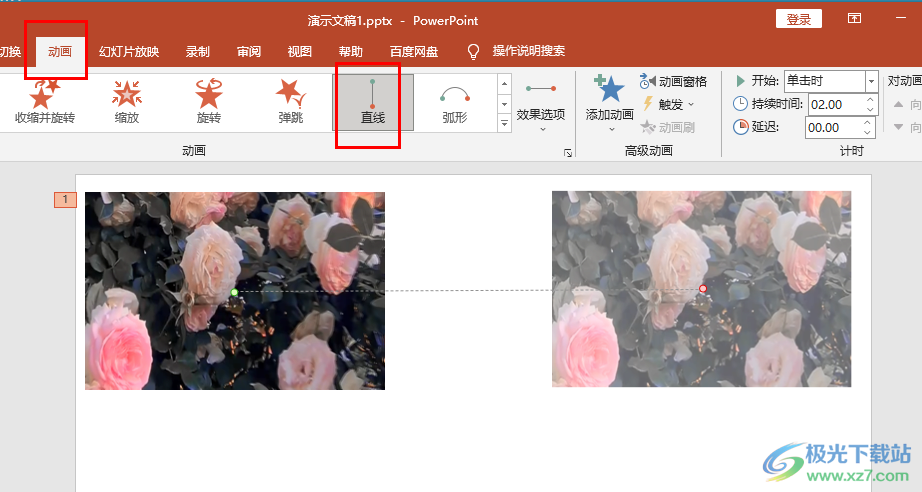
方法步驟
1、第一步,我們先右鍵單擊一個需要編輯的演示文稿,然后在菜單列表中點擊“打開方式”選項,再在子菜單列表中選擇“powerpoint”選項
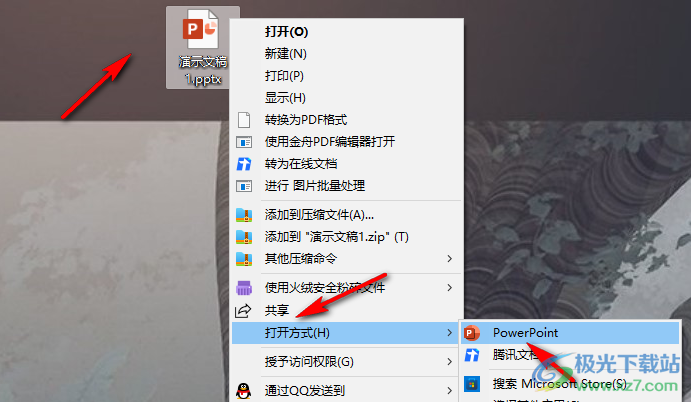
2、第二步,進入PPT頁面之后,我們點擊插入的圖片,然后在工具欄中打開“動畫”工具
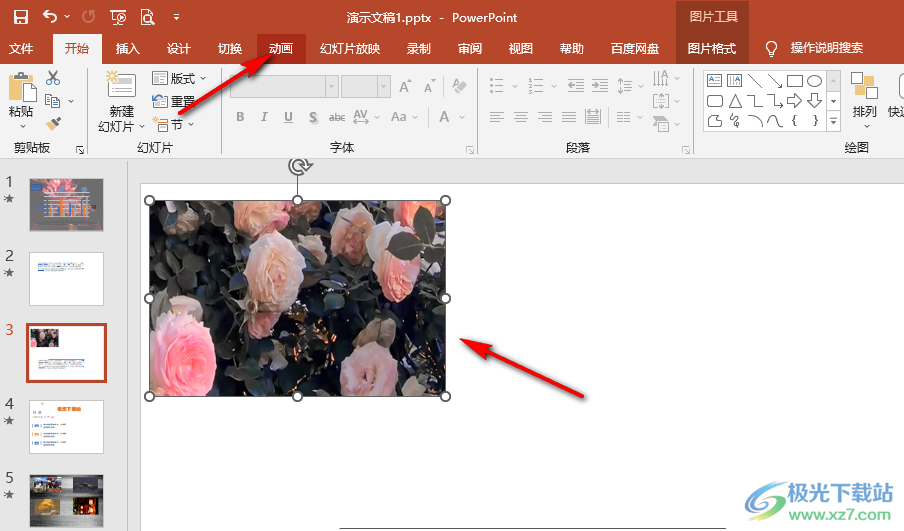
3、第三步,在“動畫”的子工具欄中,我們找到并打開“添加動畫”工具,然后在下拉列表中選擇“直線”這個動作路徑選項
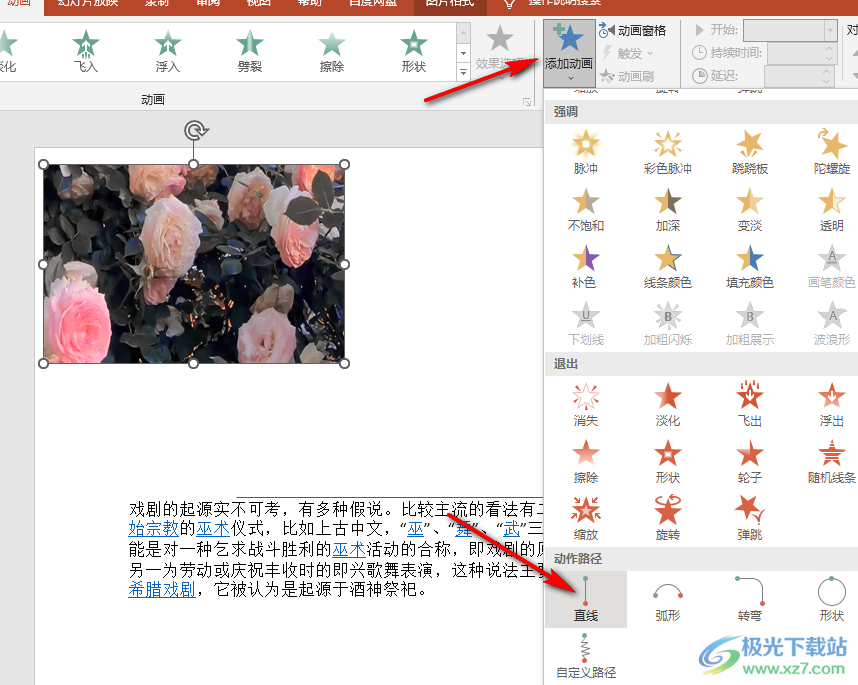
4、第四步,直線動作路徑默認是由上往下,所以我們打開效果選項,接著在下拉列表中選擇“右”選項
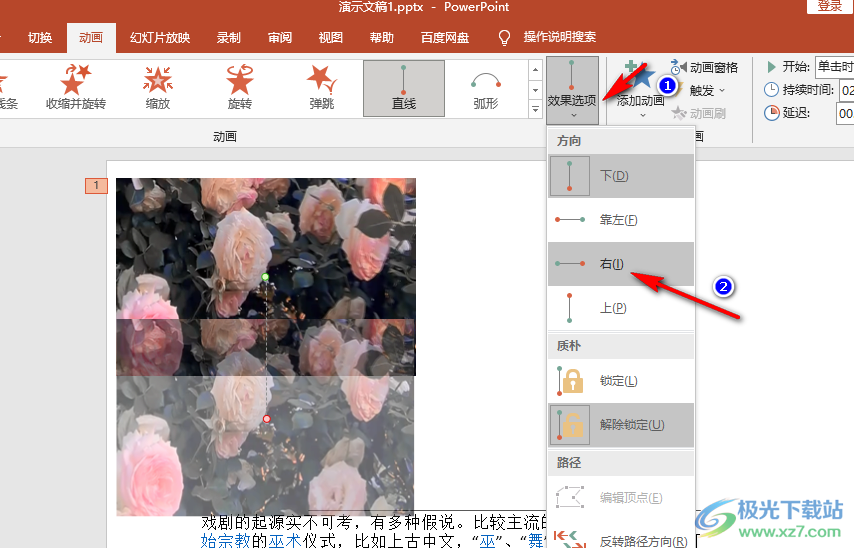
5、第五步,設置完成之后,我們在幻燈片中就可以看到從左往右的動作路徑了,綠色是起始位置,紅色是停留位置,我們可以拖動綠色和紅色圖標進行位置更改
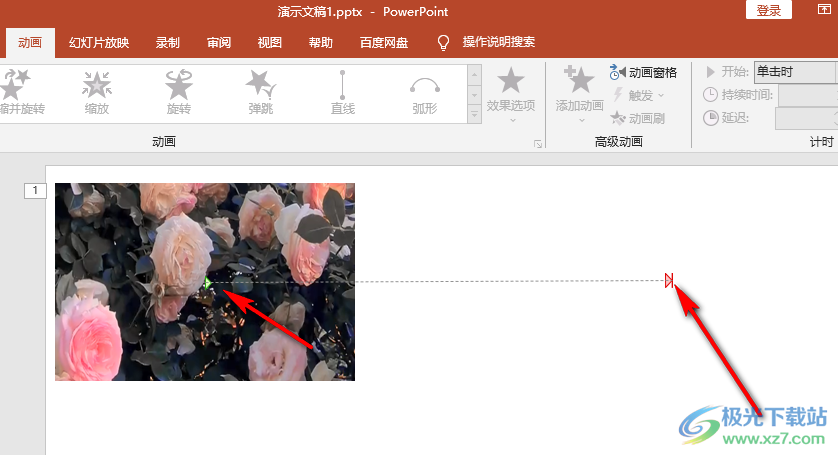
以上就是小編整理總結出的關于PPT實現圖片從左到右移動的方法,我們在PPT中點擊插入的圖片,然后在動畫的子工具欄中打開添加動畫選項,接著選擇動作路徑中的直線選項,最后在效果選項中將直線路徑選擇為“右”即可,感興趣的小伙伴快去試試吧。

大小:60.68 MB版本:1.1.2.0環境:WinXP, Win7, Win10
- 進入下載
相關推薦
相關下載
熱門閱覽
- 1百度網盤分享密碼暴力破解方法,怎么破解百度網盤加密鏈接
- 2keyshot6破解安裝步驟-keyshot6破解安裝教程
- 3apktool手機版使用教程-apktool使用方法
- 4mac版steam怎么設置中文 steam mac版設置中文教程
- 5抖音推薦怎么設置頁面?抖音推薦界面重新設置教程
- 6電腦怎么開啟VT 如何開啟VT的詳細教程!
- 7掌上英雄聯盟怎么注銷賬號?掌上英雄聯盟怎么退出登錄
- 8rar文件怎么打開?如何打開rar格式文件
- 9掌上wegame怎么查別人戰績?掌上wegame怎么看別人英雄聯盟戰績
- 10qq郵箱格式怎么寫?qq郵箱格式是什么樣的以及注冊英文郵箱的方法
- 11怎么安裝會聲會影x7?會聲會影x7安裝教程
- 12Word文檔中輕松實現兩行對齊?word文檔兩行文字怎么對齊?
網友評論